Canva可画手机版使用画笔工具的方法
2024-09-20 17:02作者:91下载站
很多小伙伴在使用Canva可画软件的过程中经常会需要在软件中对自己创建的幻灯片或是画板项目进行绘制操作。其实在Canva可画软件中我们可以直接在项目的编辑页面中找到并使用画笔工具,并且在Canva可画的画笔工具栏中我们可以挑选不同粗细程度的画笔,还可以对画笔的颜色进行修改,需要对绘制内容进行修改时可以使用撤销按钮,也可以使用橡皮擦工具。下方是关于如何使用Canva可画手机版使用画笔工具的具体操作方法,如果你需要的情况下可以看看方法教程,希望小编的方法教程对大家有所帮助。
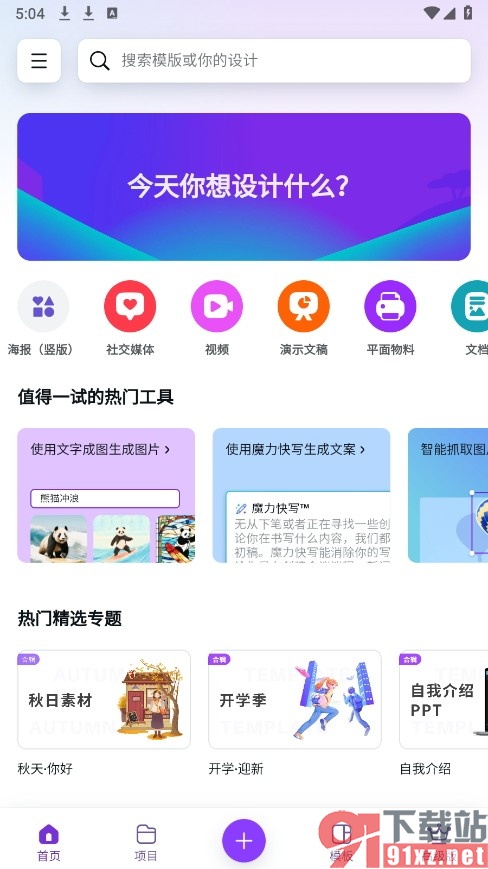
方法步骤
1、第一步,我们在手机上点击打开Canva可画软件,然后在Canva可画页面中点击打开项目和一个幻灯片项目

2、第二步,进入幻灯片项目编辑页面之后,我们单击页面,然后在页面下方的工具栏中打开“画笔”工具
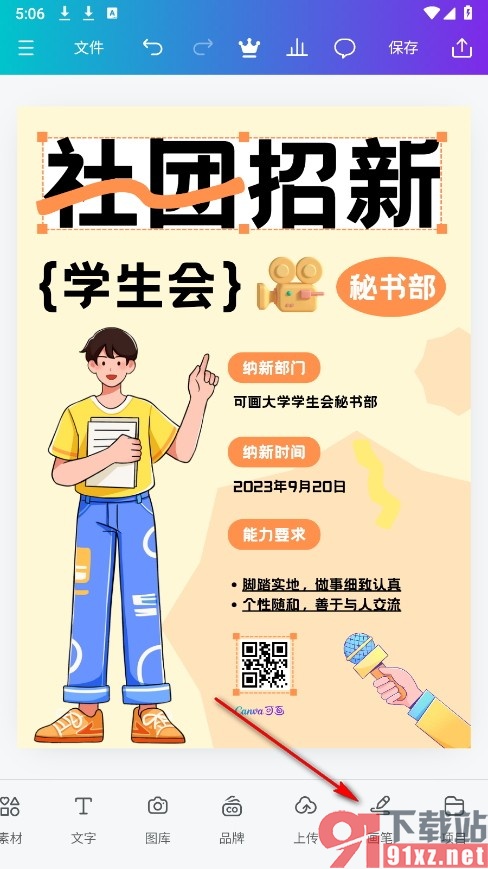
3、第三步,进入画笔页面之后,我们先选择一种画笔类型,然后点击颜色选项,进行颜色选择
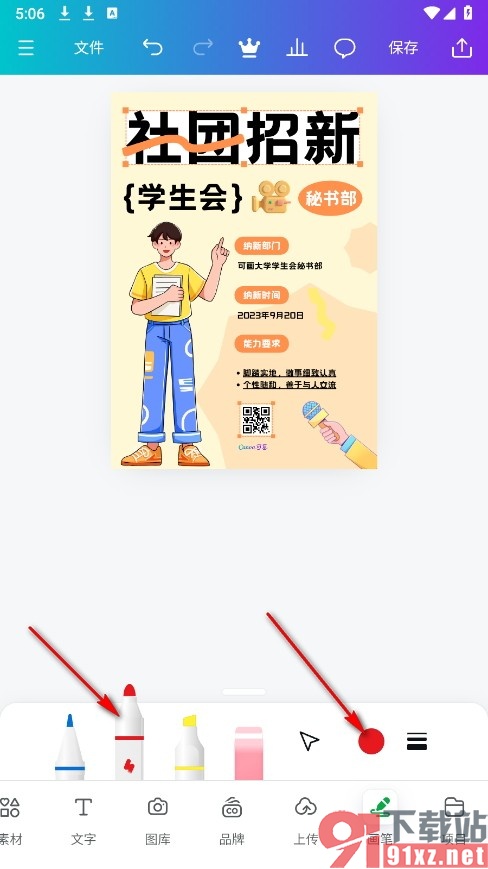
4、第四步,选择好画笔样式以及颜色之后,我们使用该画笔在页面中直接进行涂画即可
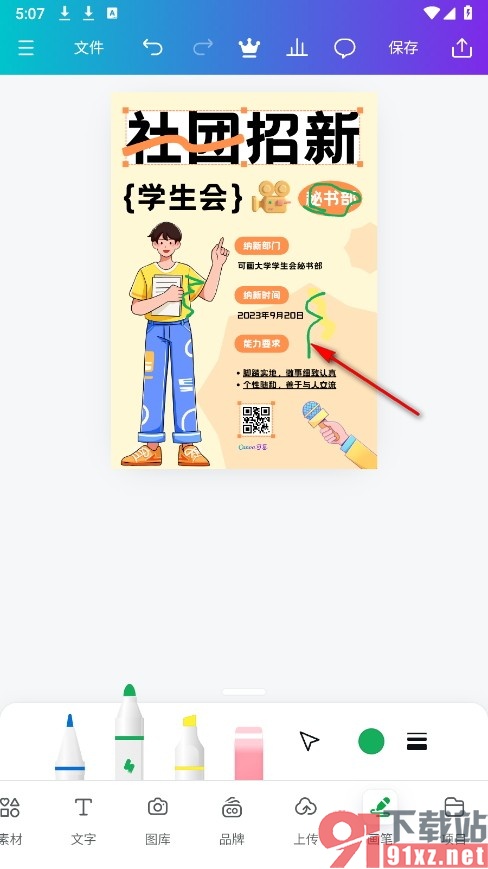
有的小伙伴在使用Canva可画软件的过程中如果想要在软件中使用画笔对自己的项目进行圈画或是新内容绘制,可以选择参照页面上方的方法在项目的工具栏中找到画笔工具,然后在画笔页面中选择好画笔类型和颜色,再进行使用即可,感兴趣的小伙伴快去试试吧。
